前言
** 作者简介:** 懒大王敲代码,计算机专业应届生
今天给大家聊聊CentOS7安装并配置Yearning并实现无公网IP远程SQL审核与数据查询,希望大家能觉得实用!
欢迎大家点赞 👍 收藏 ⭐ 加关注哦!💖💖个人主页:
懒大王敲代码-CSDN博客https://blog.csdn.net/weixin_58070962?type=blog
其他专栏:
本文主要介绍在 Linux 系统简单部署 Yearning 并结合 cpolar 内网穿透工具实现远程访问,破除局域网访问限制,提高工作效率!
Yearning 简单, 高效的MYSQL 审计平台 一款MYSQL SQL语句/查询审计工具,为DBA与开发人员使用.本地部署,注重隐私,简单高效的MYSQL审计平台。
1. Linux 部署Yearning
在Github上下载对应的Linux 安装包:https://github.com/cookieY/Yearning/releases/latest

下载后把安装包上传到Linux 中,这里上传到
/usr/local
文件夹下面
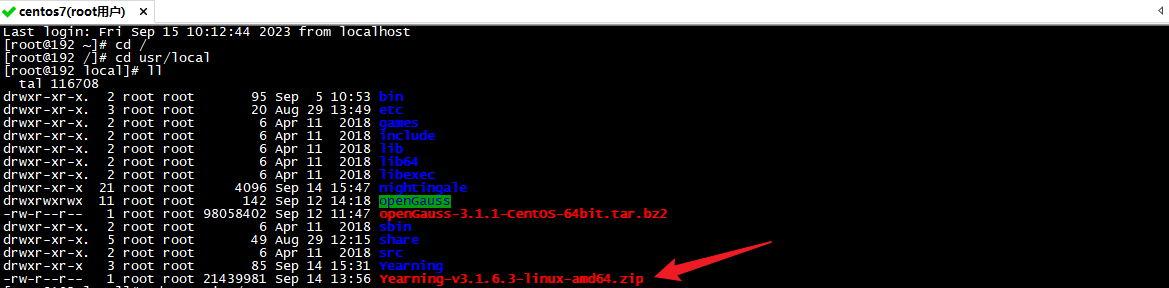
然后解压文件
unzip 文件名
解压后可以看到一个名叫
Yearning
的文件夹,

进入
Yearning
文件夹,可以看到配置文件:
conf.toml

接下来需要修改配置文件,配置mysql数据库连接,如未安装mysql 需提前安装好,然后登录mysql,创建一个名字叫,Yearning的数据库!
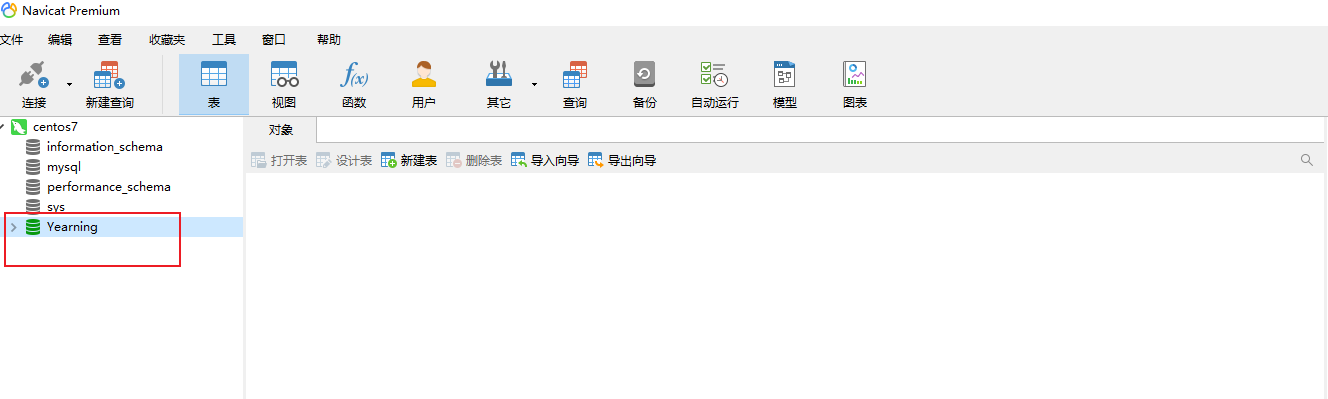
然后编辑配置文件:
vim conf.toml
设置连接mysql的信息,主要是设置连接mysql用户名和密码

设置完成保存配置文件,执行下面命令进行安装,注意,当前目录必须保持在解压的Yearning文件夹中.
./Yearning install
执行后,可以看到如下信息,登陆web 界面的用户名和密码,还有访问web 界面的端口:
8000
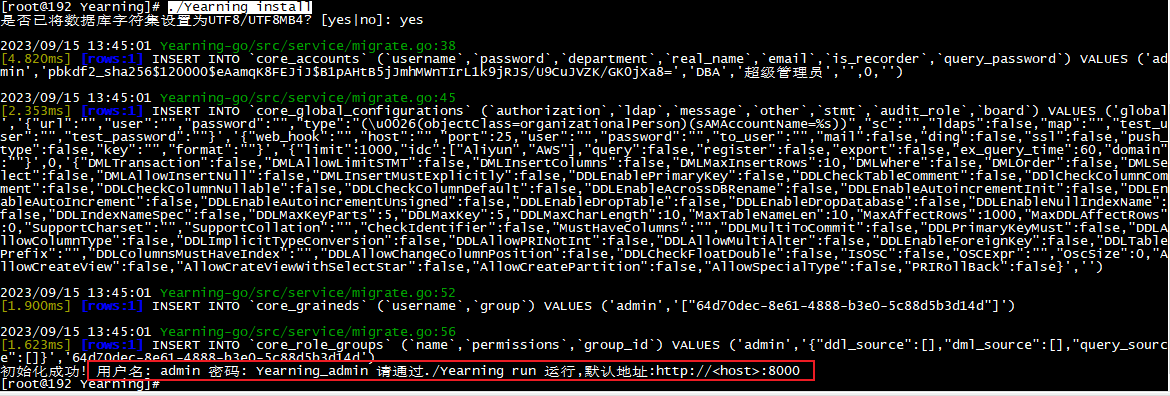
然后运行Yearning,当然,这个命令我们可以使用nohup 在后台运行
nohup ./Yearning run &
2. 本地访问Yearning
上面我们运行Yearning后,在外部浏览器或者Linux内部浏览器访问web 界面
8000
端口即可看到Yearning登录界面,本地访问成功了
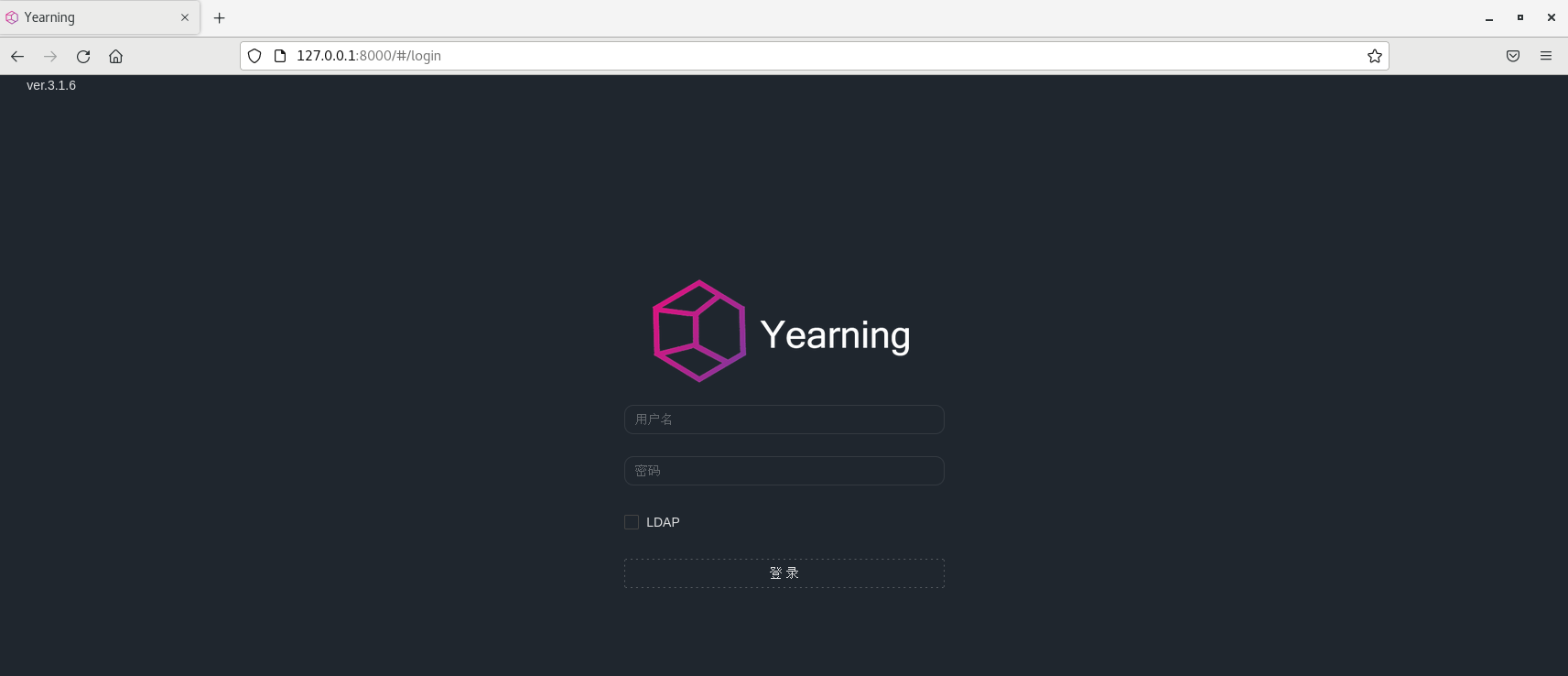
输入上面我们看到的用户名密码即可登陆成功,本地访问确认无误后,接下来我们安装cpolar 内网穿透工具,配置实现远程访问Yearning.
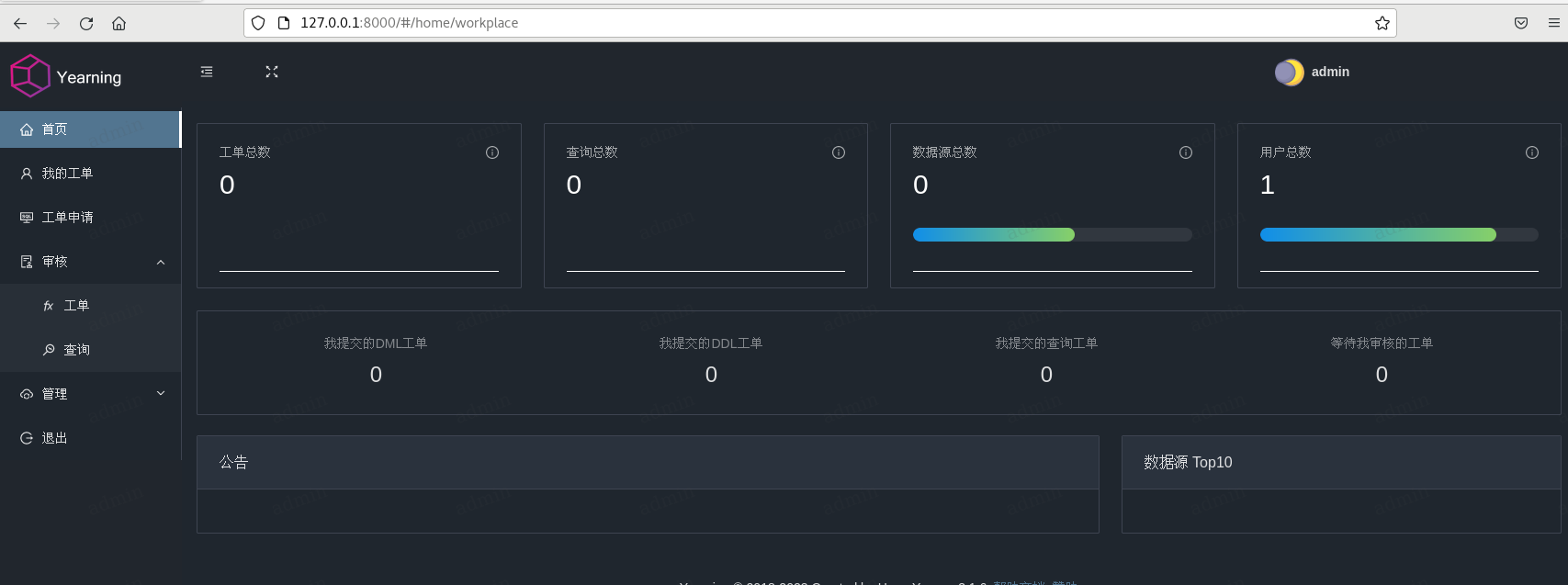
3. Linux 安装cpolar
上面我们成功安装了Yearning,下面我们在Linux安装cpolar内网穿透工具,通过cpolar 转发本地端口映射的http公网地址,我们可以很容易实现远程访问,而无需自己注册域名购买云服务器.下面是安装cpolar步骤
cpolar官网地址: cpolar官网-安全的内网穿透工具 | 无需公网ip | 远程访问 | 搭建网站
- 使用一键脚本安装命令
curl -L https://www.cpolar.com/static/downloads/install-release-cpolar.sh | sudo bash
- 向系统添加服务
sudo systemctl enable cpolar
- 启动cpolar服务
sudo systemctl start cpolar
cpolar安装成功后,在外部浏览器上访问Linux 的9200端口即:【http://局域网ip:9200】,使用cpolar账号登录,登录后即可看到cpolar web 配置界面,结下来在web 管理界面配置即可

4. 配置Yearning公网访问地址
点击左侧仪表盘的隧道管理——创建隧道,创建一个Yearning的cpolar 公网地址隧道!
- 隧道名称:可自定义命名,注意不要与已有的隧道名称重复
- 协议:选择http
- 本地地址:8000
- 域名类型:免费选择随机域名
- 地区:选择China vip
点击
创建
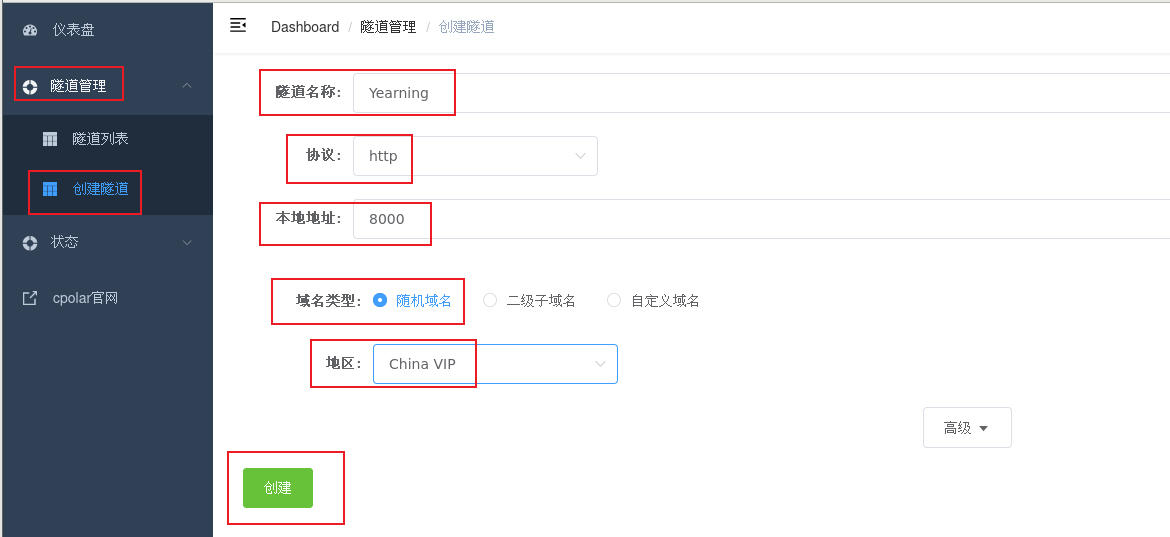
隧道创建成功后,点击左侧的状态——在线隧道列表,查看所生成的公网访问地址,有两种访问方式,一种是http 和https
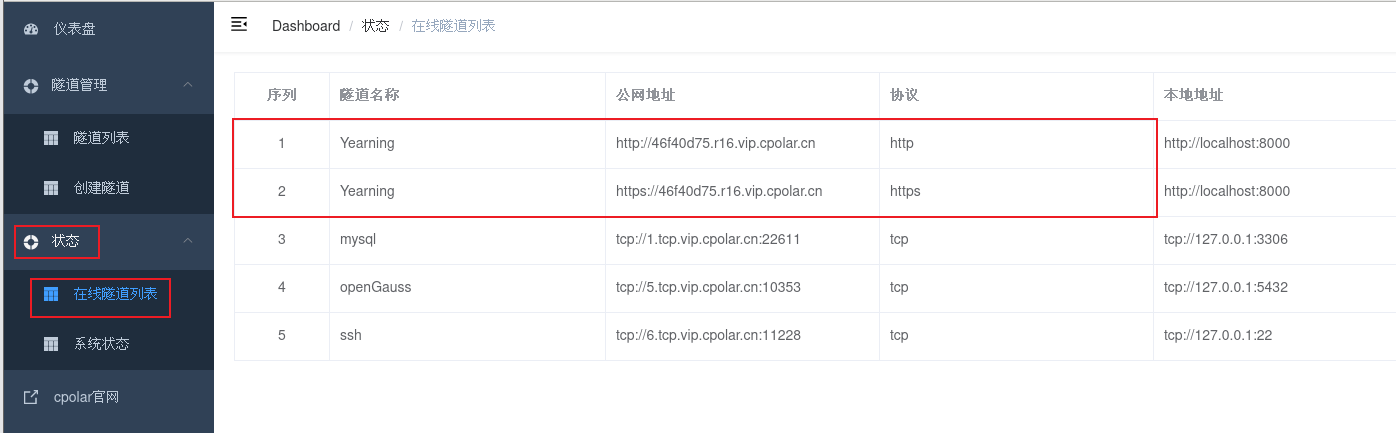
5. 公网远程访问Yearning管理界面
使用上面的https公网地址在任意设备的浏览器访问,即可成功看到我们Yearning界面,这样一个公网地址且可以远程访问就创建好了.
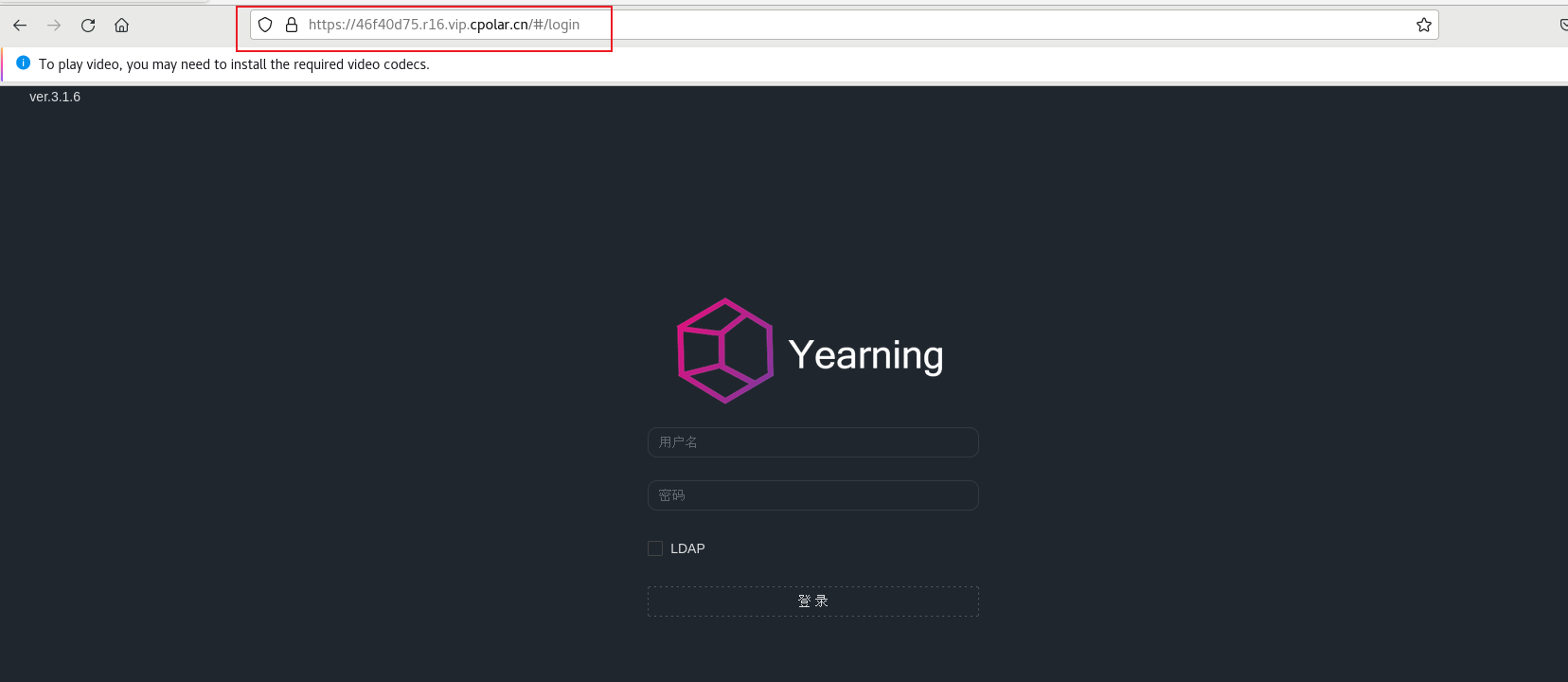
输入上面初始化的用户名密码即可登陆成功
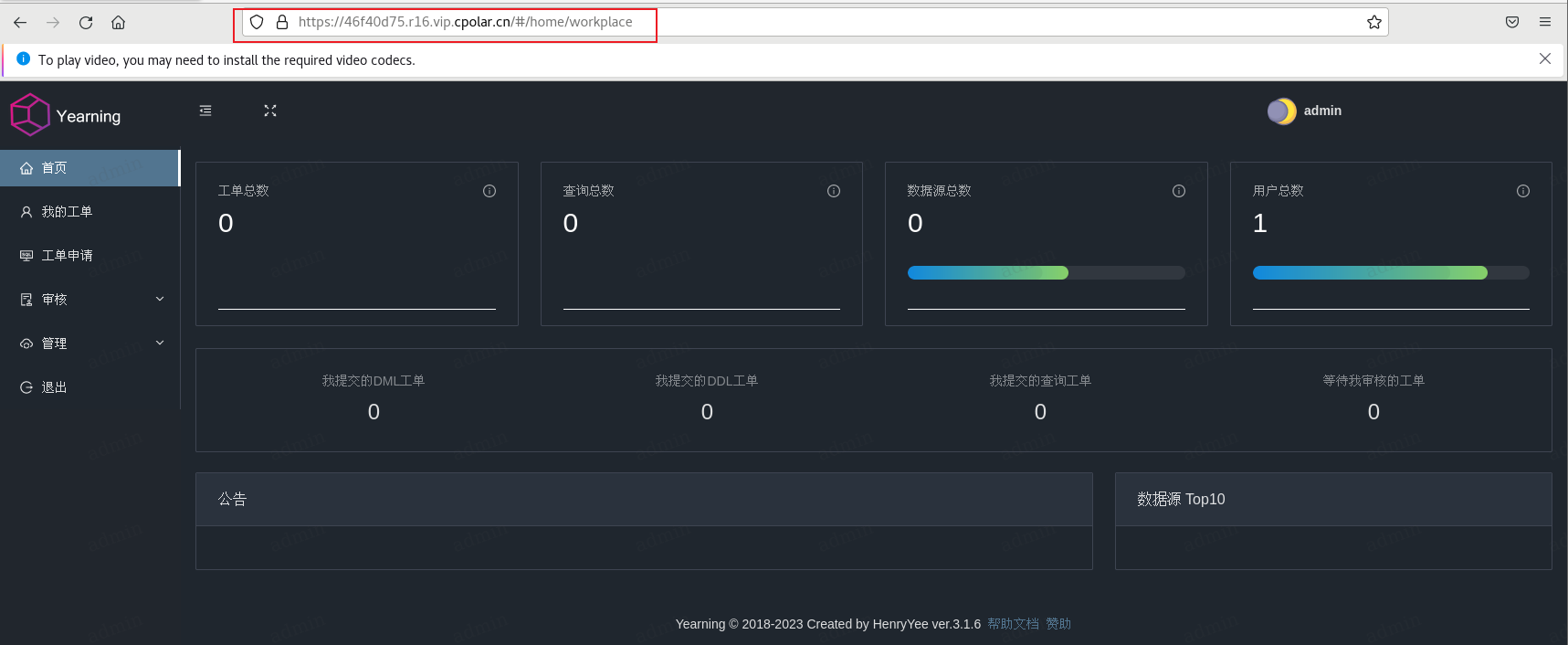
6. 固定Yearning公网地址
由于以上使用cpolar所创建的隧道使用的是随机公网地址,24小时内会随机变化,不利于长期远程访问。因此我们可以为其配置二级子域名,该地址为固定地址,不会随机变化【ps:cpolar.cn已备案】
注意需要将cpolar套餐升级至基础套餐或以上,且每个套餐对应的带宽不一样。【cpolar.cn已备案】
登录cpolar官网,点击左侧的预留,选择保留二级子域名,设置一个二级子域名名称,点击保留,保留成功后复制保留的二级子域名名称
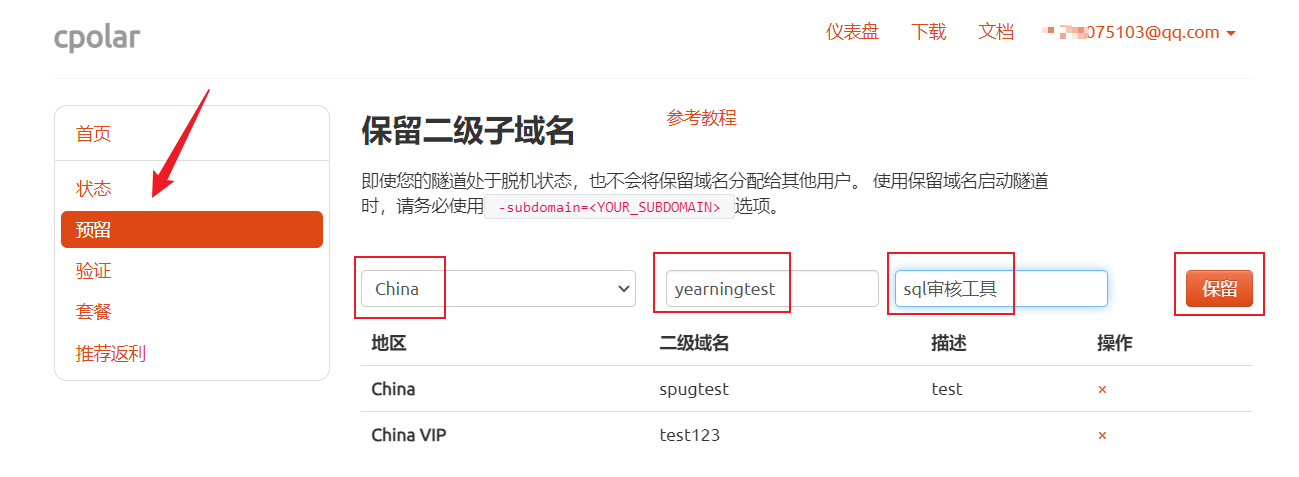
保留成功后复制保留成功的二级子域名的名称
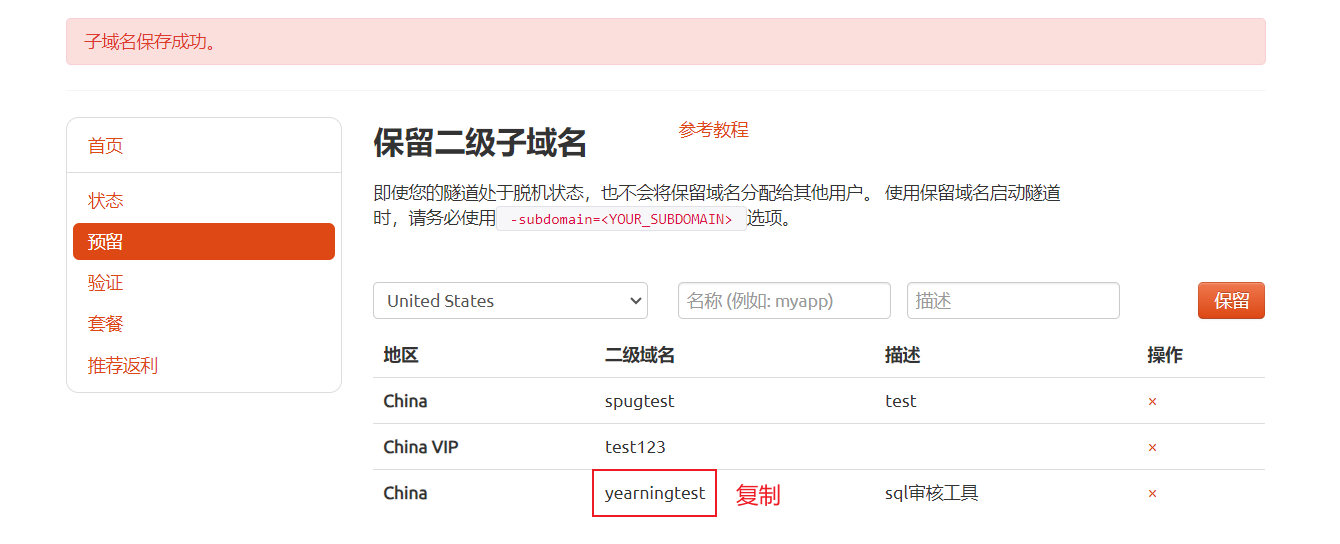
返回登录cpolar web UI管理界面,点击左侧仪表盘的隧道管理——隧道列表,找到所要配置的隧道,点击右侧的编辑
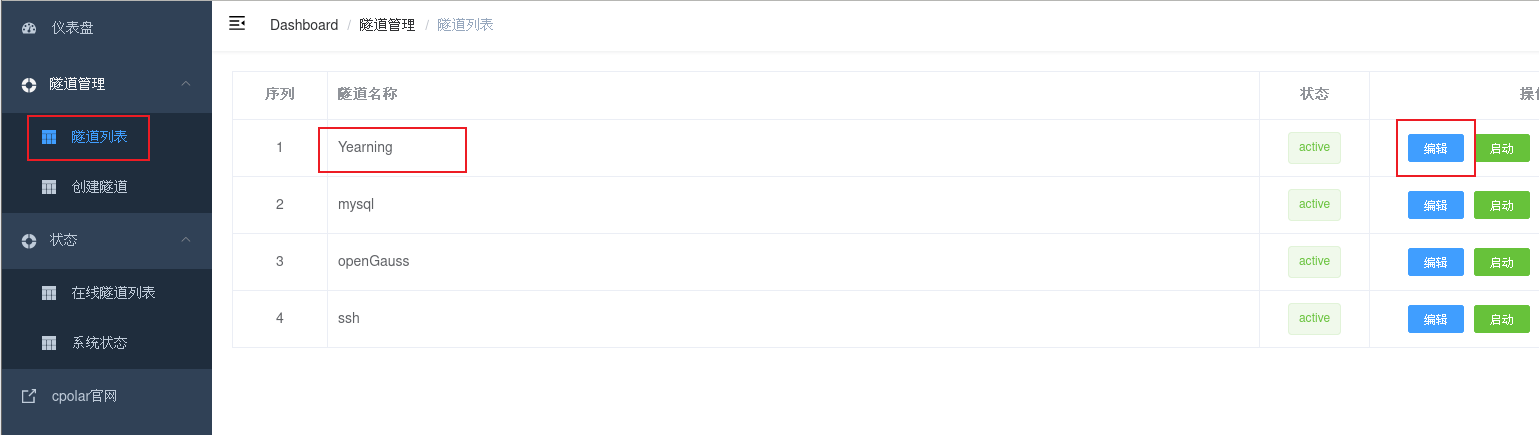
修改隧道信息,将保留成功的二级子域名配置到隧道中
- 域名类型:选择二级子域名
- Sub Domain:填写保留成功的二级子域名
点击
更新
(注意,点击一次更新即可,不需要重复提交)
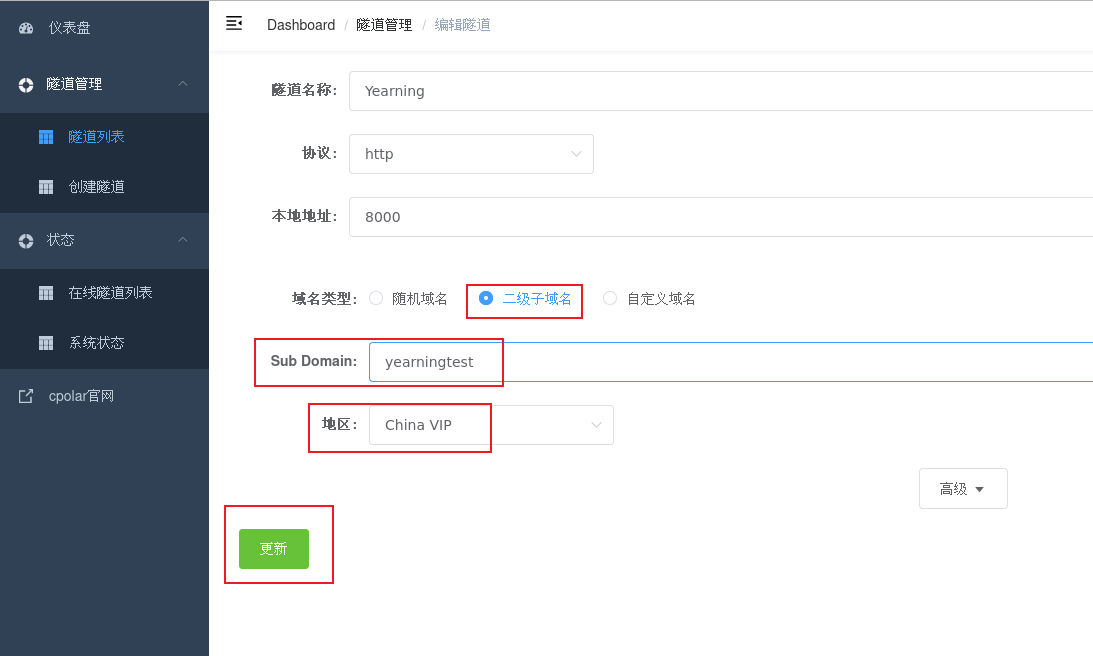
更新完成后,打开在线隧道列表,此时可以看到公网地址已经发生变化,地址名称也变成了固定的二级子域名名称的域名

最后,我们使用固定的公网地址访问Yearning,可以看到访问成功,这样一个固定且永久不变的公网地址就设置好了,新地址访问,可能需要重新登陆
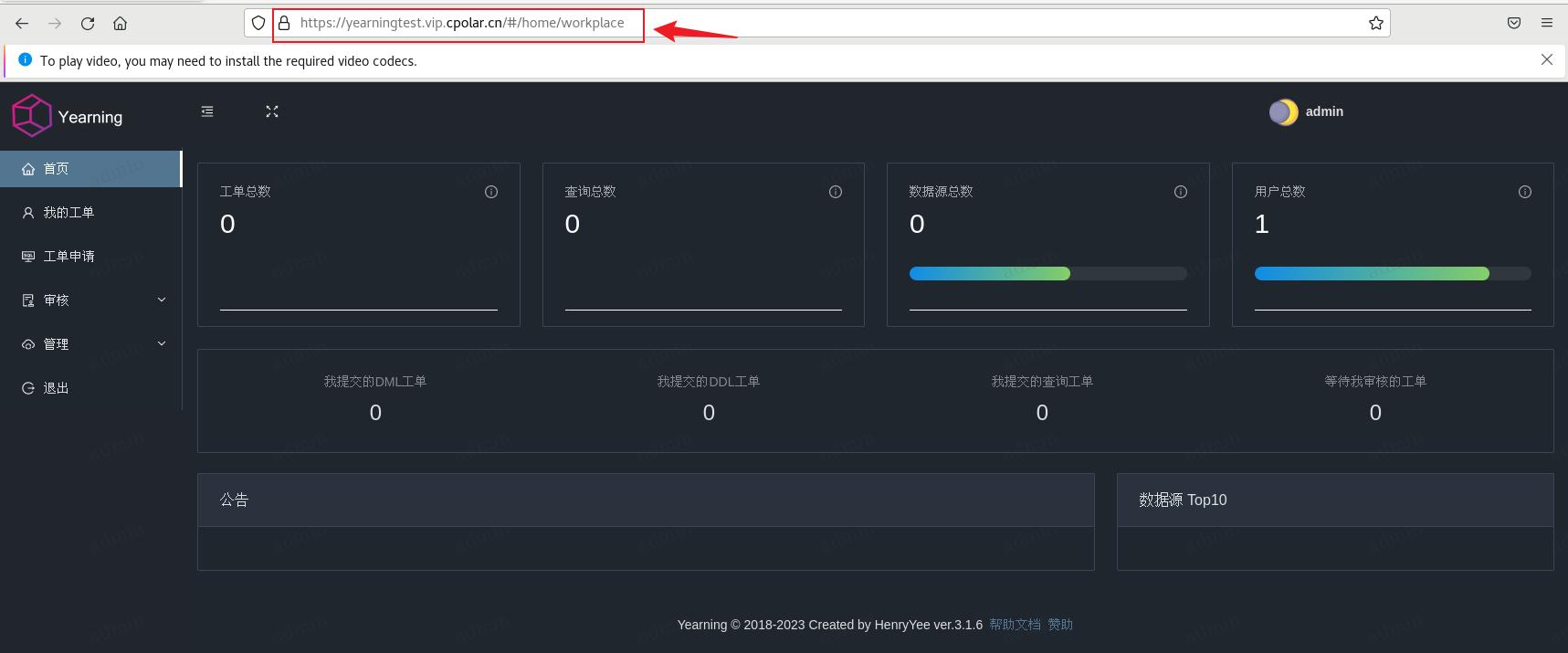
结语
关于CentOS7安装并配置Yearning并实现无公网IP远程SQL审核与数据查询,懒大王就先分享到这里了,如果你认为这篇文章对你有帮助,请给懒大王点个赞点个关注吧,如果发现什么问题,欢迎评论区留言!!💕💕
其他专栏:
版权归原作者 懒大王敲代码 所有, 如有侵权,请联系我们删除。
